在Windows cmd下启动matlab command
- Windows命令行中开启matlab命令行
- 启动不带JVM虚拟机的matlab命令行
- 进一步的思考
- 实现步骤
Windows命令行中开启matlab命令行
通常情况下,我们只需要下一些简单的matlab脚本用于计算,因此直接启动matlab费时费力。因此我找到了几种便捷之法。
在此强调一下,实现本文的方法需求如下
- 较新版本的matlab,本文用的是matlab R2021b。
- 较新版本的python,本文用的是python3.9,不同版本的matlab支持的python版本有区别,具体可以搜索相关的博客。
- 熟悉cmd等交互操作。
启动不带JVM虚拟机的matlab命令行
步骤:
- 复制桌面的matlab图标 ;

-
右键单击该快捷方式,选择属性;
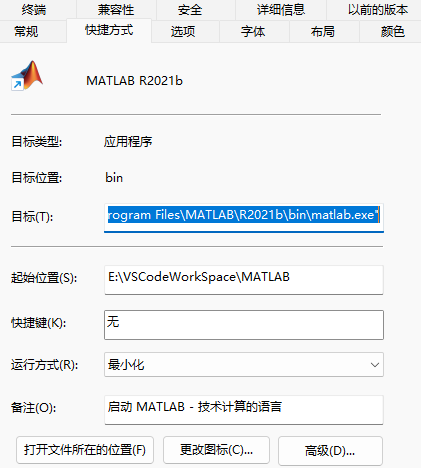
-
在目标后面加上一段文本:
-nojvm,表示不启动jvm;
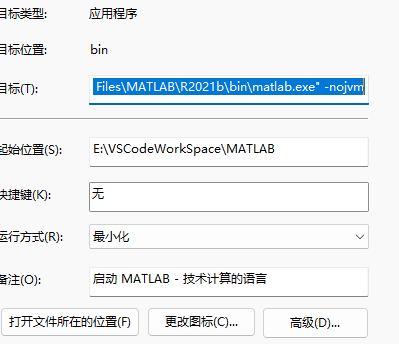
-
然后双击该复制的图标即可启动不带有jvm的matlab命令行,因为不启动jvm虚拟机,所以很快。
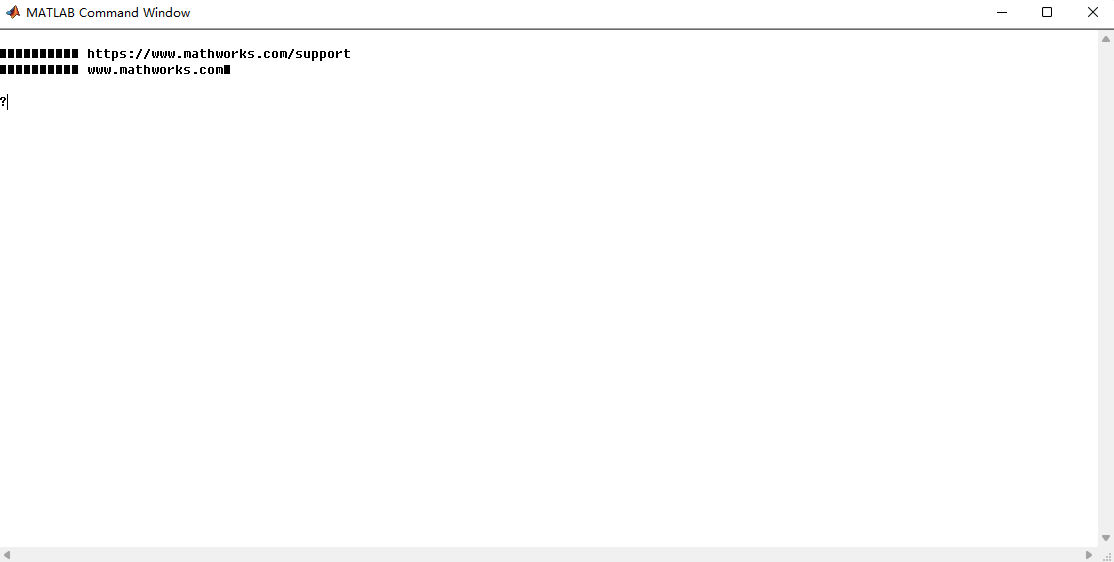
进一步的思考
可能你也发现了,这个matlab原生的command不是很好看,还有一些无法正常显示的符号(其实那是中文字符)。
如果能够想python,julia,r这一类语言一样,能在cmd中直接交互就好了,经过我一下午的摸索发现可行。
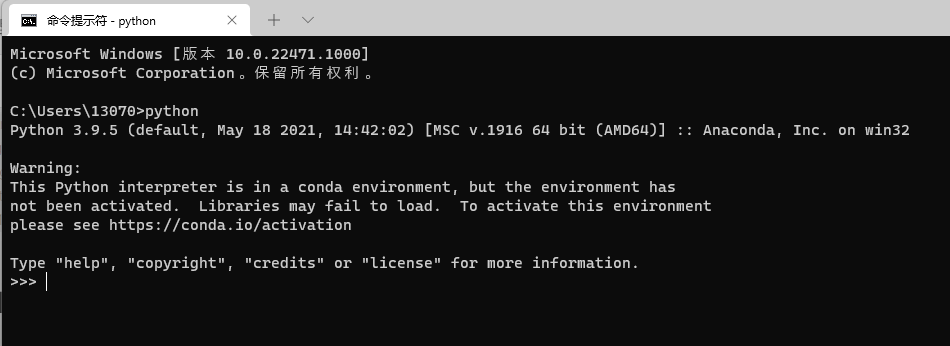
实现步骤
-
下载vscode的插件matlab interface terminal,你可以在vscode的拓展商店里下载,也可以直接在github上搜索下载,建议在vscode里下载(前提是你使用vscode)。如果不想折腾可以就在vscode的终端里根据说明启动matlab terminal。但这不是最快的,因为你每次打开matlab时你都会打开vscode。因此我建议你继续看下去。
-
vscode的插件文件一般在c盘用户目录下(C:Usersyour username)的
.vscodeextensions文件夹下,看准含有插件名的文件夹点进去。
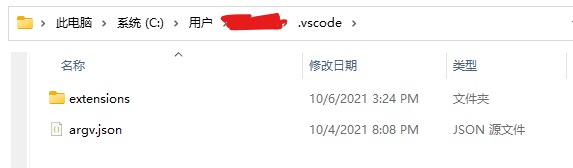
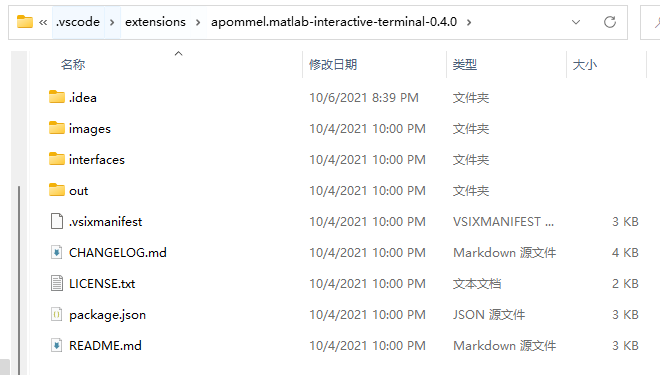
其中关键源码在interfacesunicode文件夹下,选择unicode文件夹而不是standard是因为unicode的代码能处理中文字符乱码的情况。 -
有了关键的代码后,还需要安装matlab对python的支持(安装一个python库),让python能调用matlab command。在你的matlab安装目录下,进入
externenginespython,在cmd中执行:
python setup.py install
可能会需要用管理员权限启动cmd运行上述指令。
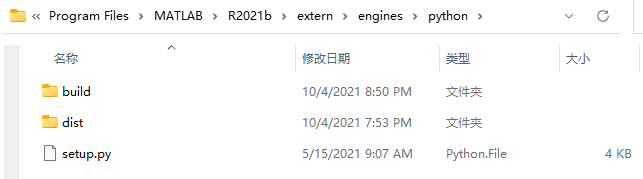
3. 然后就可以用python运行unicode下的代码启动在cmd交互的matlab command了(在unicode文件夹下)。
cd c:Usersyour username.vscodeextensionsapommel.matlab-interactive-terminal-0.4.0interfacesunicode
python ml_terminal.py

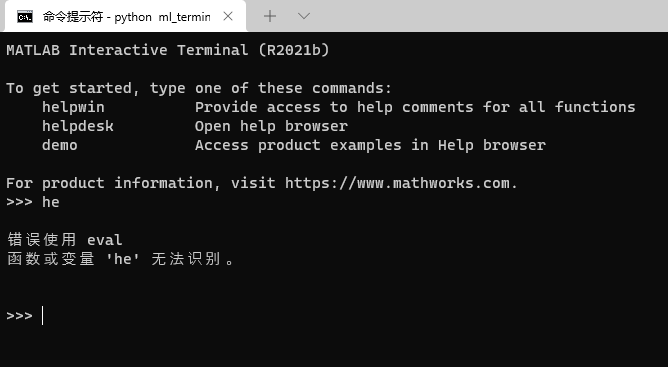
4. 当然不可能每次都有手打命令的方式启动cmd下的交互式matlab command,因此你需要把上面的两行cmd命令copy到一个文本文件中去,其中your username改成你自己的,apommel.matlab-interactive-terminal-0.4.0代表插件文件夹名也改成你自己的,再改后缀.txt为.bat即可。
最后
以上就是可耐大米最近收集整理的关于在Windows cmd下启动matlab commandWindows命令行中开启matlab命令行的全部内容,更多相关在Windows内容请搜索靠谱客的其他文章。








发表评论 取消回复